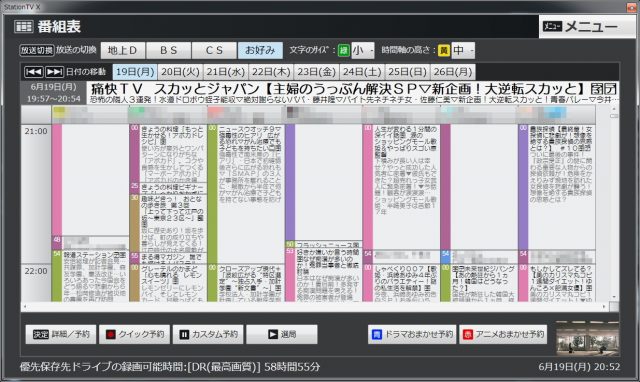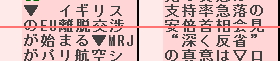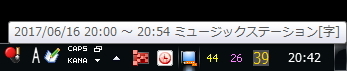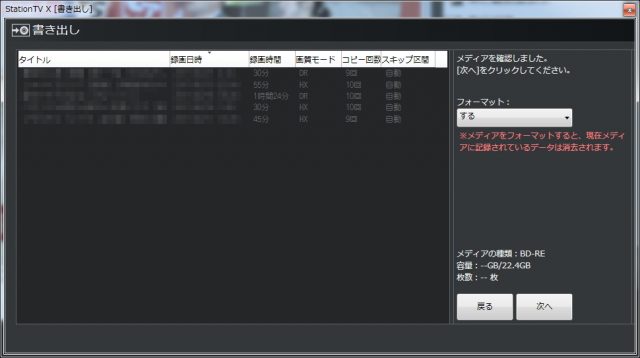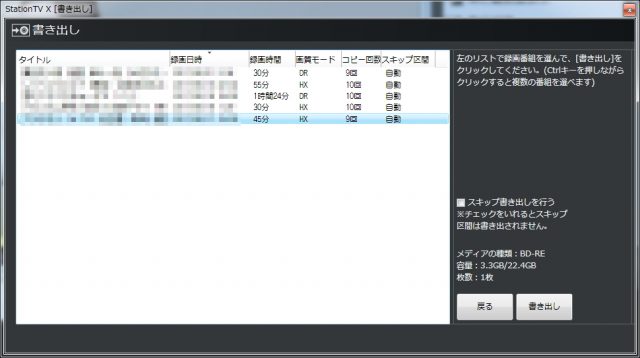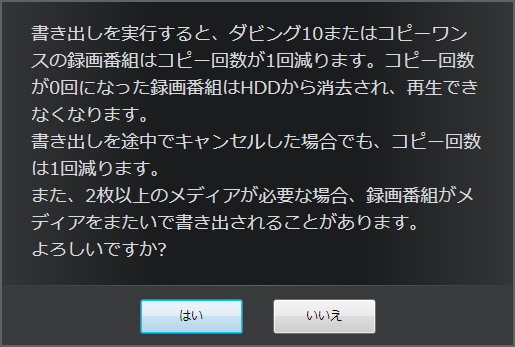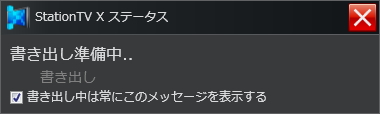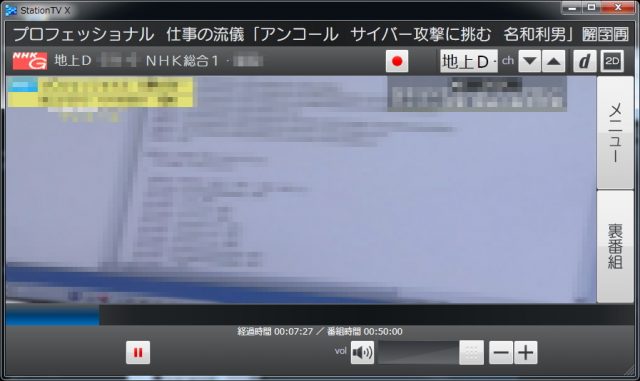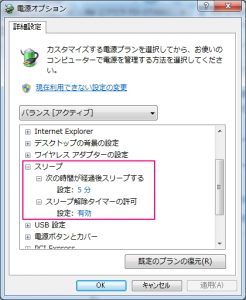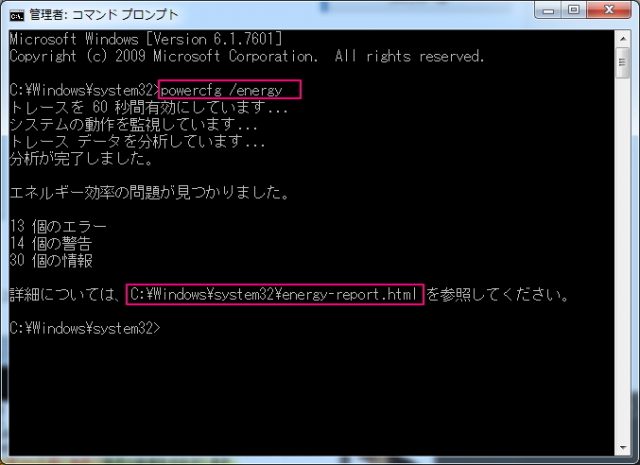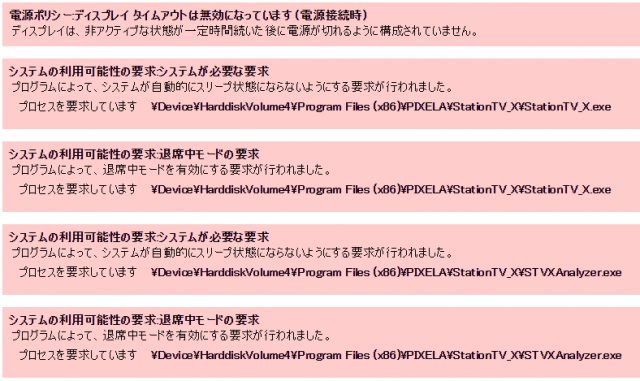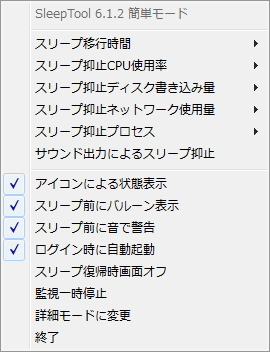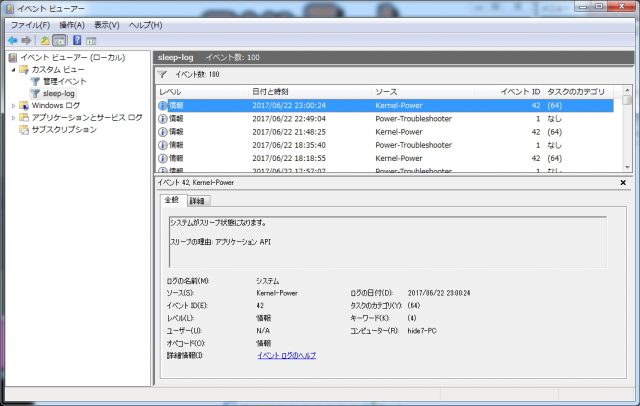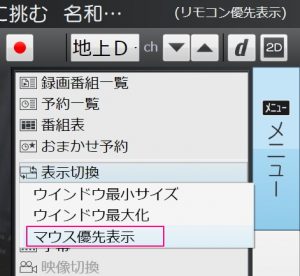ピクセラ PIX-DT460のレビューとmAgicTV Digitalとの比較・併用など
投稿日:2017/6/23 更新:2019/3/21 コメント 0件 地デジチューナー PIX-DT460, WD30EZRZアイオーデータのパソコン用地デジチューナーのソフト「mAgicTV Digital」はほとんど録画エラーも無くてめちゃくちゃ安定して使えていたので可能であれば地デジ環境を変更したくはなかったですがAACSキーの有効期限という個人ではどうしようもない状況なのでピクセラのパソコン用地デジチューナー PIX-DT460に移行したんですが、ちょっと使いづらい部分もありますが良いことも多かったのでその辺のことや録画後にスリープ移行させる方法、あと既存のアイオーデータの地デジチューナー GV-MVP/HX2と併用したのでその辺のことを記載します。
尚、地デジのみの受信で基本的にパソコンで録画してパソコンで見て面白かったものはブルーレイに残すという単純な使い方でスマホなどでの視聴機能は利用していません。テスト時のパソコン環境や使用ソフトは一番下に記載しています。
目次
外観
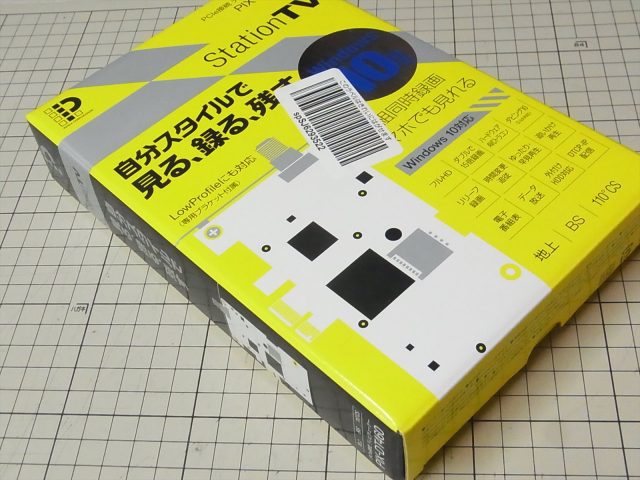




両面にひとつずつ実装されているFUJITSUのチップが高感度シリコンチューナーと新型ハードウェアAVCトランスコーダーのようです。
余談ですがハードウェアAVCトランスコーダーを使っていると思われるHXモード(2番目に画質がいいヤツ)で録画中に「FUJITSU MB86M02A」と印刷されたチップの表面温度を赤外線放射温度計 AD-5617で測ったら約48度(室温28度)を示していました。PIX-DT460の使用環境温度が5℃~55℃となっていますがこの使用環境温度はあくまでもチップの温度ではなく使用環境のことなので問題ない値だと思いますが、気になる場合は「アイネックス チップ用マルチヒートシンク HM-17A」がちょうど約20x20mmでチップと同じような大きさなのでそちらを貼っておくのも良いかも知れませんね。


アンテナは変な方向を向いて受信レベルが低いので途中にマスプロの増幅器「UB18L-P」を噛まして増幅しています。
セットアップ
本来はアイオー製品はすべて取り外してやった方がトラぶった時に原因の切り分けが出来るのでいいんでしょうけど面倒だったのでGV-MVP/HX2(PCI接続)はそのままで調子の悪いGV-MVP/HS2(PCIEx16接続)を取り外して、外したところに本機を取り付けました。

公式サイトのFAQによるとPIX-DT460の接続はPCI Expressx1のみ対応みたいなんですがQuadro 2000のファンが邪魔で利用できなかったので互換性のある一番下のPCI Express x16に取り付けたところ、視聴・ムーブに関しては今のところ問題なく使えています。
ウェブにあった取扱説明書を見ててもこの機器をどこに挿すとか、ソフトウェアをインストールする項目などの説明が一切なかったので自作されない人には不親切だぁ~とか思ってたんですが箱の中にあったセットアップガイドに記載されていましたし、公式サイトにもセットアップガイドがありました(汗)。
PIX-DT460 セットアップガイド
StationTV X 取扱説明書
「StationTV X」と「mAgicTV Digital」の違い
PIX-DT460のソフト「StationTV X(Ver.1.02.1601.2)」とアイオーデータのソフト「mAgicTV Digital(Ver.4.19)」との使い勝手を比較しました。

インストール
セットアップガイド通り進むとトラブルもなくスムーズにインストール完了し、PIX-DT460の地デジソフト「StationTV X」を起動すると番組表もほぼ表示されていて表示されていないテレビ局は視聴したら表示されるようになりましたし、番組もすぐに視聴できました。
アイオーデータのソフト「mAgicTV Digital」では一番最初はメディアからインストールしてアップデートしないとムーブできない仕様になっていたのでほんと簡単でした。時間は測ってませんがソフトをインストールし、チャンネルスキャンして番組を視聴できるまでに10分も掛かってなかったと思います。
視聴画面の起動時間
StationTV Xの常駐プログラムの右メニュー「視聴画面」から視聴画面を起動させた時の時間は結構マチマチで4~7秒ほど掛かっていました。
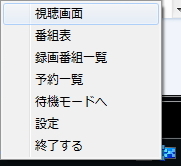
一方、mAgicTV Digitalでは常駐プログラムの右メニュー「mAgicTV Digitalを起動」から視聴画面を起動したところ、平均で6~7秒ほど掛かっていました。mAgicTV Digitalは番組視聴時にはWindows Aeroが無効になるのがウザかったですがStationTV Xではそれが無いですし、起動時間も体感的にはどちらも変わらない感じでした。
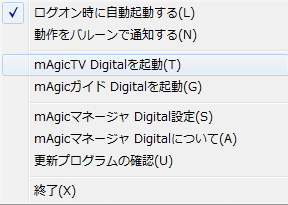
チャンネル切替時間
StationTV Xはチャンネル切り替えが遅いというレビューを見聞きしていたのでそちらについても調べてみたんですが、mAgicTV Digitalでチャンネル切替に要する時間は平均すると3秒台だったのに対し、StationTV Xは2秒台でチャンネル切り替えできていました。体感的にはStationTV Xの方がちょっと早い感じでした。
番組表
StationTV Xの番組表では文字サイズや時間軸の高さの変更、また必要ないチャンネルの非表示(お好み)にも出来るので最低限のことは出来ました。ただ、mAgicTV Digitalでは番組表を新聞と同じように並び変えられたんですがStationTV Xではそれが出来ませんでした。
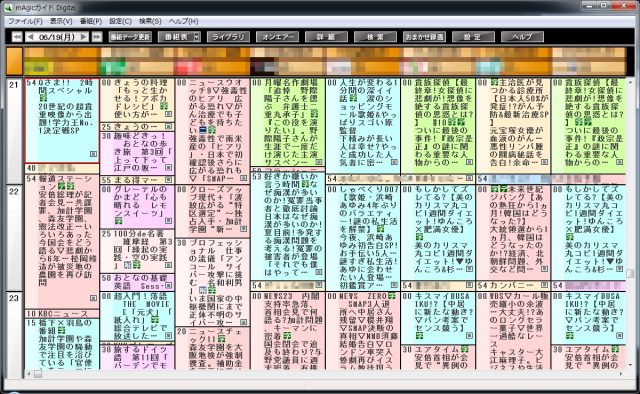
基本的には満足しているしているんですが気に入らない点も多々ありました。一つ目はmAgicTV Digitalでは現在の時刻に赤いバーが表示されていたのであとどのくらいで番組が終わるかなどが一目瞭然だったんですがStationTV Xにはそれがありません。地味にこの機能がないのが一番使いづらかったですね。
二つ目は番組表に限らずウィンドウの重なりの優先順位がなんかおかしくてタイトルバーやタスクバーのアイコンをクリックしないと下位のウィンドウをトップに表示できなかったりして使い辛いです。
三つ目は番組表から視聴画面に移行させるのに「メニュー」→「視聴画面」からしか移行できないようなのでちょっと面倒です。
四つ目は番組表を見ると日付ごとに番組表を切り替えられるようになっているようにも見えますが、実はすべてひとつに繋がっているので物動く縦に長くてちょっと使い辛いです。
五つ目は番組表を起動させると右下に小画面で番組が表示されるんですが音楽を聴いてる時に番組表を開くと音声が流れてウザイので設定でオフに出来るようにしてもらいたいですね。
番組表が使い辛かったのでテレビ王国の「iEPGデジタル」を利用してみたんですが使えませんでした。クチコミによるとPIX-DT460では使えないそうです。
視聴
mAgicTV Digitalでは視聴画面上にカーソルを移動させるとメニューが表示されていたのでそれが当たり前だと思っていましたが、StationTV Xではクリックしないとメニューが表示されないのでちょっと使いづらいですね。あと、メニューを表示されても5秒程度ですぐに変えるのでその辺を使い手の好みによって設定できるようにして欲しいですね。ちょっと使いづらいのでマウス(G300s)のボタンにショートカットメニューを割り当ててます。
解析(CM検出機能)
StationTV Xには「解析」と言う、本編部分を検出する機能があります。要はCMを検出する機能なんですがその機能を使って本編のみを再生したり、メディアに書き出したりできます。
その解析能力なんですがモヤモヤさまぁ~ず2では本編前に入る番宣CMだけ誤検出してましたがそれ以外はほぼ完璧にCM部分を検出していました。この辺は番組によってかなり違ってくると思いますが「TMPGEnc Movie Plug-in Commercial Candidates Detector」というペガシス製の映像ファイルを解析してCMの可能性が高い候補位置を検出する有償のソフトよりも正確なCM検出が出来ている印象です。
尚、音声出力の設定が「AAC」の時はこの機能は使えないそうなので使いたい場合はデフォルトの「PCM」のままにしておく必要があります。どうもこの解析機能は音声を利用して解析しているようです。
編集
解析したデータを元に編集してスキップ再生や書き出しができます。mAgicTV Digitalにも編集ソフトが付属していたんですがあまりに重さとすぐにフリーズするのでそれ以来使ってなかったんですがStationTV Xの編集機能は普通に使えます。
尚、編集画面は黒くなっていますがWindows Aeroを無効にしないとキャプチャ出来なかったので本来はその部分に番組の映像が流れています。
ひとつ残念なことは編集画面ではショートカットキーが使用できないそうなのでその辺が改善されたらもっと便利に編集できると思います。
録画停止
録画予約が実行中に停止する場合は「録画番組一覧」から削除できますが録画開始直後は削除ボタンが表示されないようです。また、常駐プログラムの右メニューから停止することが出来ます。
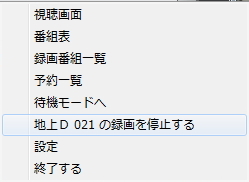
ただ、mAgicTV Digitalでは常駐プログラムのアイコンにマウスを合わせると現在録画されている番組名と予約時間が表示されていて便利だったんですがStationTV Xではそれが出来ません。
一応、停止ボタンをクリックすると確認画面が出るのでそちらで確認することは出来ます。
あと、視聴画面から手動で録画開始した場合は録画しているチャンネルに合わせるとメニューに停止ボタンが表示されるのでそちらから停止できます。
画質
画質はアイオーと変わらない感じですね。テレビ(AQUOS LC-26GH5)の方が圧倒的にキレイです。
書き出し(コピー・ムーブ)
書き出しの動作についてはmAgicTV Digitalとそれほど変わりがなかったですね。
書き出しの流れを簡単に説明しておきます。録画番組一覧の右メニューから書き出しを選択すると書き出し用ウィンドウが起動するのでフォーマットを選択して次に進みます。
コピーする番組を選択すると容量が表示されますがここの動作はちょっと重たかったです。スキップ書き出しにチェックを入れるとCMをカットして書き出しすることもできます。
ダビング時の注意書きとともに1枚のディスクに書き込めない場合は複数のメディアが必要になります。この辺はmAgicTV Digitalと同じ仕様なようです。BDへの書き出しは画質の選択は出来ませんがDVD-VR形式で書き出す時はDVDにぴったりに収まるように画質を選択できるみたいです。
書き出し中は右下に進捗状況のステータスが表示されます。
mAgicTV Digitalでは書き出し中はダブルチューナー環境でも何の操作も出来なかったんですが、StationTV Xでは書き出し中にリアルタイムにテレビを視聴できました。流石に録画したものは見れなかったですが地味にありがたい機能です。
書き出しスピード
どこかでStationTV Xでのブルーレイへのムーブ(コピー)時間が速いというクチコミをみていたのでmAgicTV DigitalとStationTV Xとで同じ30分の番組(約3.5GB)を両ソフトで録画してBD-RE(2倍速)に書き込み時間を計測してしてみました。使用したドライブはパナソニックのUJ260です。結果は以下のような感じで3割ほど書き込み時間が向上しました。
mAgicTV Digital → 12分10秒 StationTV X → 8分34秒
静止画保存(キャプチャ)
ちゃんとしたパソコン用地デジチューナーで表示される映像はパソコンで撮影しても真っ黒になって何も映せませんのでmAgicTV Digitalでもそのような仕様になっていました。しかし、筆者の環境のStationTV X(Ver.1.02.1601.2)ではリアルタイムに視聴している映像を普通にSnapping ToolやPicPickで撮影できました。
まさか動画は取れないだろうとBan○icam(Ver.3.3.0.1174)でデスクトップ画面を録画したらこちらも普通に録画で出来ました。ただ、撮影できるのはリアルタイムで視聴している番組だけで録画したものは出来ないようです。画面を撮影して個人で楽しむだけなら問題ないと思いますがその映像をネット上に公開すると著作権の問題が生じます。
録画中にわざとスリープに移行してみた!
StationTV Xでは録画中はスリープさせようとしても画面が真っ暗になるだけでスリープには移行しないようになっているようです。mAgicTV Digitalにもこの機能が欲しかったのでこれはいいですね。これで録画中に誤ってスリープにしてしまうことはなくなると思いますw。
予約録画後にスリープ移行させる
ピクセラのPIX-DT460を購入して新しく地デジ環境を構築して訳ですが、PIX-DT460付属ソフト「StationTV X」には予約録画後にスリープに移行する機能がありませんので何も対策を講じてないと無駄な電気代が掛かることになるので何かする必要があります。
メーカー推奨のやり方
メーカーではWindowsの電源オプションを利用するように書かれています。やり方は「コントロールパネル」→「ハードウェアとサウンド」→「電源オプション」→「プラン設定の編集」→「詳細な電源設定の変更」でスリープに移行する時間の設定とスリープ解除タイマーの許可を有効にするだけです。尚、グレイアウトして変更できない項目は「現在変更できない設定の変更」をクリックすると変更できるようになります。
Windowsのスリープ移行の仕組み
ただ、この機能では動画や音楽を再生させていたりするとうまく動作しないことがあります。Windowsの電源オプションを利用したスリープ移行のタイミングはアイドル状態になった時なんですがそのアイドル状態の条件が良く分からないので具体的にどのタイミングで移行するのかよく分からないですよね。
Windowsのスリープ移行の仕組みはアイドル状態になったらバックグラウンドで動作しているアプリケーションに「スリープに移行しても良いですか?」と尋ねてOKのサインが出たらスリープに移行し、アプリケーションのどれかひとつでもダメと言われたスリープに移行しない仕組みのようです。
この辺の命令系統をコマンドプロンプト(管理者でログイン)「powercfg /energy」のコマンドを入力すると調べることができます。
結果は「energy-report.html 」というHTMLファイルで出力されます。下図は録画中に手動でスリープに移行しようとした時にStationTV_X.exeとSTVXAnalyzer.exeによってスリープ状態にならないよう返答されたものです。
こんな感じでコマンドプロンプトでスリープに移行しない場合に邪魔しているプログラムを調べることが出来ます。尚、筆者の環境だけかも知れませんがenergy-report.htmlはchrome(※firefox,ieは開けず)でしか開けませんでした。
SleepToolを使ってスリープさせる方法
フリーソフトの「SleepTool」を使うと予め設定した条件を満たし、かつ設定した時間マウス・キーボードからの入力がなければスリープまたは休止に移行させることが出来るのでこのソフトを使えば動画や音楽を再生させていてもスリープに移行させることは出来ます。取り敢えず下図のように設定しています。
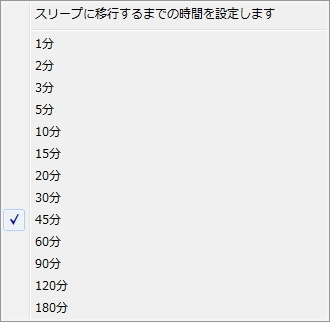
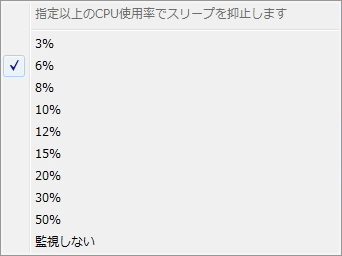
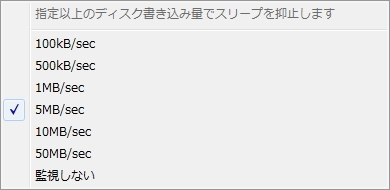
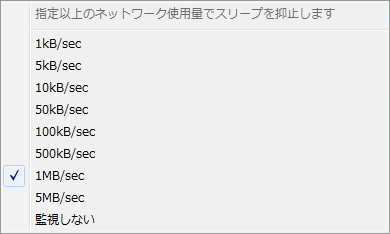
このソフトはパソコンの使用状況を監視してスリープに移行させるのでStationTV Xの予約録画が終了した時にだけスリープに移行するようにするのはちょっと難しい感じなんですよね。例えば2時間以上の無操作でブルーレイを見ている途中でスリープに移行することなどが考えられる訳です。
一応、スリープに移行する際はポップアップが表示されられるので移行させないようには出来るんですがブルーレイに見入っている時だと興醒めですのでそのような状況にしたくない場合は下図のように視聴ソフトを監視対象から外す必要がありますし、レンダリング中や二層式のBD-Rに書き込んでいるなどにスリープに移行すると痛手なのでその辺のソフトが起動中はスリープしないように設定しています。
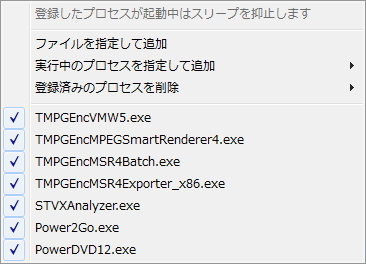
mAgicTV DigitalとStationTVの同時利用
GV-MVP/HX2と同時に予約録画できればStationTV Xで録画に失敗してもバックアップとして使えるので試してみましたんですが、特に不具合もなく同時に同じ番組を録画することが出来ましたし、録画した番組を同時に視聴することもできました。GV-MVP/HX2で録画した番組は2017年8月いっぱいでコピーできなくなりますがStationTV Xで録画に失敗しても高画質で見れる保証ができたのは大きな収穫でした。
mAgicTV Digitalの電源管理でスリープさせる方法
mAgicTV Digitalには設定で録画後にスリープに移行させることができるのでStationTV XとmAgicTV Digitalで同じ予約をしておけば録画後にスリープさせることはできると思ったので実際に試してみました。
StationTV Xの録画終了後すぐにスリープに移行させると拒否される可能性もありますし、録画に失敗することも考えられたんですが、mAgicTV Digitalは録画終了後に15秒掛けてスリープに移行するのでそのマージンが良かったのかどちらのソフトでも正常に録画され、どちらの番組のちゃんと録画されていました。ただ、実際に運用する場合は保険としてmAgicTV Digitalの予約だけちょっと長めにしておいた方がいいかも知れません。
mAgicTV Digital の単発予約で予約時間を変更する方法
余談ですがイベントビューワーのカスタムビューを作成し、イベントソースで「Kernel-Power」を選択するとスリープに移行した時間を確認できます。
イベントソースで「Power-Troubleshooter」にチェックを入れるとスリープから復帰した時間などを確認できます。
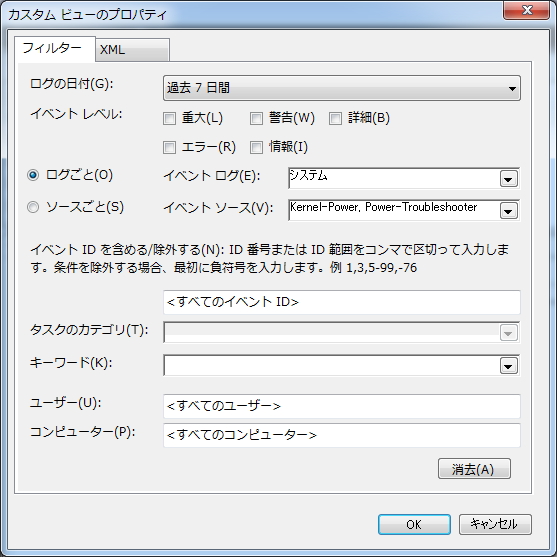
トラブルメモ
PIX-DT460を導入してからのトラブルの記録です。
トラブル1
色々弄くっていたら「編集画面の表示中は切り替えられません。」というメッセージが出て他のウィンドウが開けなくなりました。編集画面を閉じているのにおかしいなぁ~とタスクマネージャーを開くとそれらしいプロセス「STVEditor.exe」が起動したままだったので停止させたら解消しました。
トラブル2
全画面からまったく変更できないことがあったので色々調べたら表示モードが「リモコン優先モード」になっていたので「表示切替」→「リモコン優先モード」をマウス優先モードに変更したらウィンドウサイズを変更できるようになりました。
トラブル3
デュアルディスプレイ環境でも動作するそうなんですが筆者の環境ではサブディスプレイに視聴画面を移動させると真っ暗になって視聴することはできませんでした。それぞれのディスプレイにマザーとグラボから出力しているのが失敗の要因かもしれません。
トラブル4
StationTV Xの常駐ブログラムのアイコンは録画がコピー中などが赤色、番組表の更新などの時が青色、スタンバイしている時が灰色になっていて、通常は予約録画後に赤から青に換わってしばらくして灰色に変わるんですが、赤から青に変わる時に日本語入力システムのIMEバーが消えて青から灰に変わる時に再表示されるようになった。(2017.07.04 追記)
PC環境
| 型番 | |
|---|---|
| CPU | Intel Core i7 2600K [3.4GHz] ドライバVer.9.17.10.4229 |
| MotherBoard | BIOSTAR TZ77XE4 [BIOS ver.Z77CF822.BST] |
| SSD(System) | ADATA Premier SP550 [240GB」 |
| HDD1(Data) | WD WD30EZRZ [3TB] |
| HDD2(Data) | WD WD30EZRZ [3TB] |
| HDD3(Buckup) | WD WD30EZRZ [3TB] |
| HDD4(Buckup) | WD WD40EFRX [4TB] |
| Memory | Team Elite TED38G1600C11BK (8GB x 2枚組) |
| CPU Cooler | ENERMAX ETS-T40-TB |
| Case | NZXT H440 |
| PSU | ENERMAX ERX530AWT |
| VGA | Quadro 2000 Ver.21.21.13.7748 |
| OS | Windows 7 Home Premium 64bit |
| セキュリティソフト | アバスト(フリー版) |
| Monitor(メイン) | AQUOS LC-26GH5 ※Quadro 2000からDisplayPort→HDMI |
| Monitor(サブ) | Princeton PTFBYF-22W ※オンボードからDVI→DVI |
| 受信放送 | 地上デジタル放送のみ |